win10怎么重装系统
- 分类:Win10 教程 回答于: 2022年08月26日 09:00:48
当win10系统使用的时间长了之后,磁盘碎片越来越多,经常卡顿死机时,就需要重装系统啦。那么win10怎么重装系统呢?重装系统的方式有各式各样,但是对于新手来说,一键重装系统是最简单的。接下来小编就为大家带来win10重装系统教程,感兴趣的用户们快来看看吧!
工具/原料:
系统版本:win10
品牌型号:笔记本/台式电脑
软件版本:小白一键重装系统 v2290
方法/步骤:
1、鼠标点击win10系统桌面的开始菜单,选择设置打开,单击更新和安全。
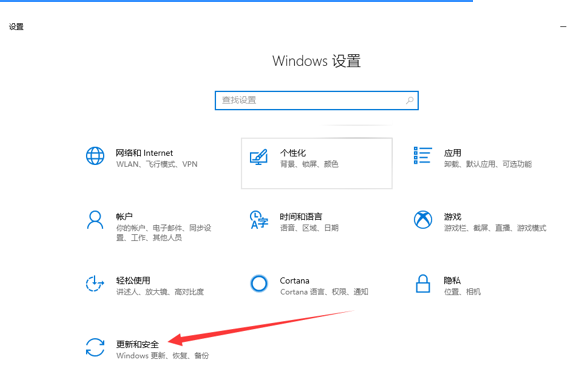
2、然后单击左侧栏的恢复,在右侧找到重置此电脑选项,单击开始就可以进行恢复系统。
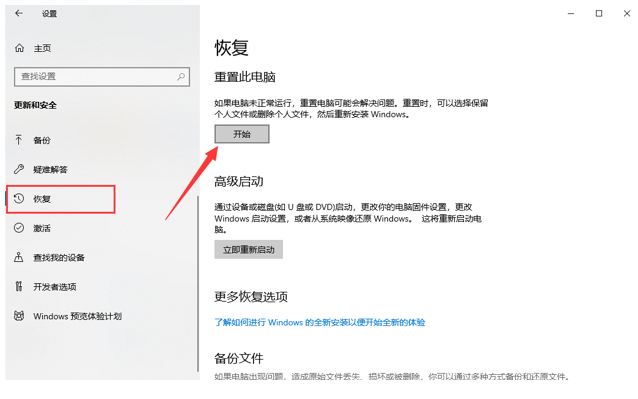
3、当弹出初始化这台电脑的窗口,根据自己需要选择保留或者删除文件,选择后就可以等待系统执行完成一键重装还原系统的操作啦。

总结:
上述就是win1重装系统教程啦,希望对你们有所帮助。
 有用
26
有用
26


 小白系统
小白系统


 1000
1000 1000
1000 1000
1000 1000
1000 1000
1000 1000
1000 1000
1000 1000
1000 1000
1000 1000
1000猜您喜欢
- win10升级重装的方法2022/12/17
- 苹果电脑装双系统win10的详细步骤..2022/06/14
- localhost打不开,小编教你怎么解决loc..2018/06/19
- win10官网下载2022/10/07
- 小编教你重置windows102017/07/30
- 小编教你win10怎么关机2019/05/29
相关推荐
- Windows 10 系统远程桌面连接怎么打开..2020/08/08
- 小米笔记本Air 13.3原装WIN10出厂系统..2020/12/18
- 小编教你解决win10更新失败2017/10/19
- 系统之家32位windows10专业版下载..2021/11/18
- vm虚拟机中如何安装win10系统..2021/04/08
- 图文展示win10安装失败一直重启如何解..2021/04/14

















